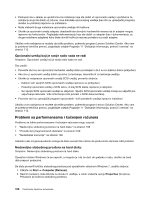Lenovo ThinkCentre M92z (Serbian Latin) User Guide - Page 121
Preveliki broj fragmentiranih datoteka, Nedostatak memorije, Simptom: Nedostatak memorije
 |
View all Lenovo ThinkCentre M92z manuals
Add to My Manuals
Save this manual to your list of manuals |
Page 121 highlights
Šta da preduzmete da biste oslobodili prostor na disku: • 1. Kliknite na Start ➙ Computer (Računar). 2. Desnim tasterom miša kliknite na stavku C uređaja, a zatim izaberite opciju Properties (Svojstva). 3. Kliknite na Disk Cleanup (Čišćenje diska). 4. Prikazaće se lista nepotrebnih kategorija datoteka. Izaberite kategorije datoteka koje želite da izbrišete i kliknite na OK (U redu). • 1. Kliknite na Start ➙ Control Panel (Kontrolna tabla). 2. Kliknite na Programs (Programi). 3. Kliknite na Turn Windows features on or off (Uključivanje ili isključivanje funkcija operativnog sistema Windows). 4. Prikazaće se lista opcionalnih Windows komponenti. Pratite uputstva na ekranu. • 1. Kliknite na Start ➙ Computer (Računar). 2. Desnim tasterom miša kliknite na stavku C uređaja, a zatim izaberite opciju Properties (Svojstva). 3. Kliknite na Disk Cleanup (Čišćenje diska). 4. Kliknite na Clean up system files (Obriši sistemske datoteke). 5. Kliknite na karticu More Options (Više opcija). 6. U odeljku Programs and Features (Programi i funkcije) kliknite na dugme Clean up (Obriši). 7. Prikazaće se lista instaliranih aplikacija. Izaberite aplikaciju koju želite da uklonite. Kliknite na Uninstall/Change (Deinstaliraj/promeni). • Izbrišite sadržaj fascikli Prijemno poštansko sanduče, Poslate stavke i Izbrisane stavke u okviru aplikacije za e-poštu. Imena fascikli i procedure variraju u zavisnosti od toga koju aplikaciju za e-poštu koristite. Ako vam je potrebna pomoć, pogledajte sistem pomoći aplikacije za e-poštu. Preveliki broj fragmentiranih datoteka Simptom: Preveliki broj fragmentiranih datoteka Šta uraditi: Pokrenite program Windows defragmentator diska. Napomena: U zavisnosti od veličine hard diska i količine podataka koji se trenutno na njemu nalaze, defragmentacija diska može potrajati i do nekoliko sati. Pod operativnim sistemom Windows 7 postupite na sledeći način: 1. Zatvorite sve trenutno aktivne programe i sve otvorene prozore. 2. Kliknite na Start ➙ Computer (Računar). 3. Desnim tasterom miša kliknite na stavku C uređaja, a zatim izaberite opciju Properties (Svojstva). 4. Kliknite na karticu Tools (Alatke). 5. Kliknite na Defragment Now (Defragmentiraj odmah), a zatim na Continue (Nastavi). 6. Ponovo kliknite na Defragment Now (Defragmentiraj odmah) da biste započeli proces defragmentacije. Nedostatak memorije Simptom: Nedostatak memorije Poglavlje 10. Rešavanje problema i dijagnostika 109